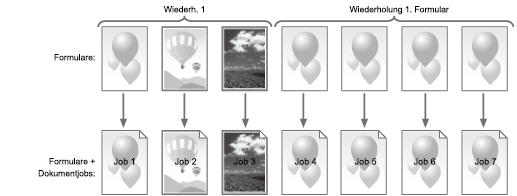Drucken über ein Formular für jede Seite
Geben Sie ein Formular für jede Seite an, um das Dokument darüber zu drucken (Überlagerung).
Wenn ein Formular auf Seitenbasis angegeben ist, wird nur die erste Seite beim Druck überlagert, auch wenn das Formular zwei oder mehr Seiten hat.
Wählen Sie [Einstellungen pro Seite] auf der Registerkarte [Formulare] und doppelklicken Sie dann auf [Zum Hinzufügen eines seitenspezifischen Formulars bitte hier doppelklicken], um den gewünschten Formularnamen auszuwählen.
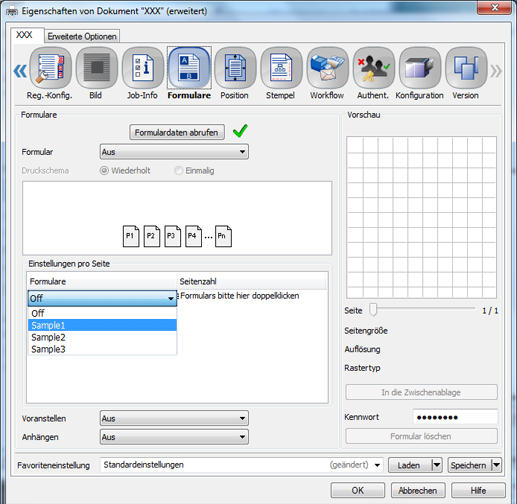

Wenn die Auflösung des Formulars von der Auflösung des Jobs abweicht, wird der Formularname ausgeblendet dargestellt. Das bedeutet, dass das Formular nicht verfügbar ist.
Die Formularauflösung wird unter [Auflösung] im Bereich [Vorschau] angezeigt, nachdem der Formularname ausgewählt wurde.
Sie können die Auflösung auf der Registerkarte [Bildverarbeitung] angeben.Die verfügbare Maximalanzahl der Formulare hängt vom Zielformular und von der Seite ab.
Geben Sie die Seitenzahlen an, die beim Drucken überlagert werden sollen.
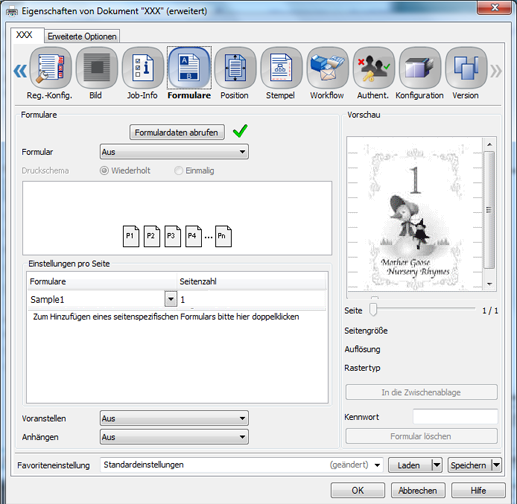
Um auch andere Formulare anzugeben, doppelklicken Sie fortlaufend auf [Zum Hinzufügen eines seitenspezifischen Formulars bitte hier doppelklicken], um den Formularnamen auszuwählen, und geben Sie dann die Seitenzahl an.

Es ist nicht möglich, ein und dasselbe Formular fortlaufend zu verwenden.
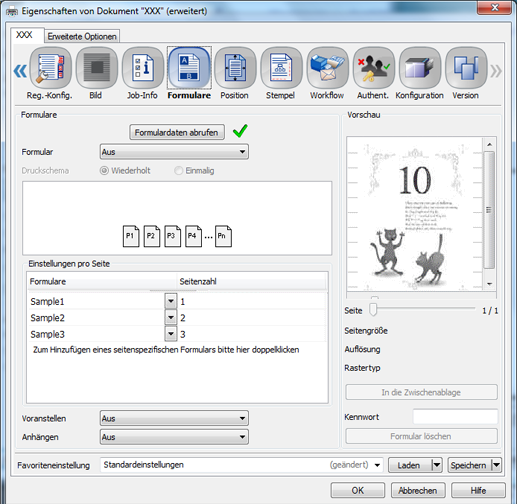
Klicken Sie auf [OK], um den Druck zu starten.
Wenn sieben Seiten angegeben sind, werden sie so wie unten dargestellt gedruckt.
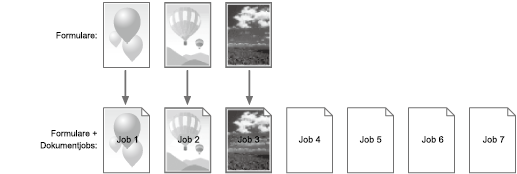
Wenn darüber hinaus [Seiten wiederholen] ausgewählt ist, wird ein Formular beim Drucken wiederholt bis zur letzten Seite des Dokuments überlagert. Geben Sie in diesem Beispiel "3" ein.
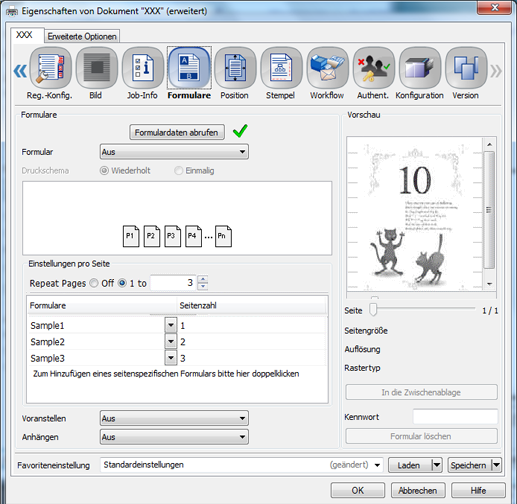
Setzen Sie die Wiederholungseinheit auf "3" und geben Sie sieben Seiten an; der Druck erfolgt wie unten dargestellt.
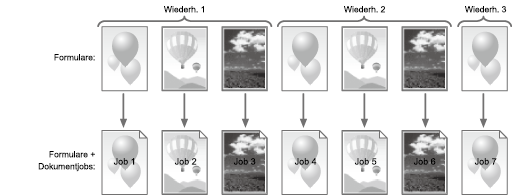
Setzen Sie die Wiederholungseinheit auf "1" und geben Sie sieben Seiten an; der Druck erfolgt wie unten dargestellt.